Mi ez a telepítési hiba?
Szó szerint az angol kifejezés a hibából Indított alkalmazás A válasz nem azt jelenti, hogy “a futó program nem válaszol”. képes arra a következtetésre juthat, hogy a problémák lehetnek a játék fájlokkal vagy a fájlokkal felhasználói számítógép. Mindkét eset valószínűsége azonos. ezért Az összes lehetséges okkal rendben foglalkozunk. Vegye figyelembe ezt a hibát, ha online vásárolt játékokat telepít üzletek (Steam) szinte lehetetlen. Ha ezek felmerülnek, akkor a probléma mindig a felhasználó számítógépében van.
A torrent nyomkövetők esetében a helyzet éppen ellenkezőleg van. Ha te feltöltötte a feltört játékot, itt valószínűleg nem nagyon bűnös hozzáértő “kézművesek”, akik újracsomagolták. És nem hibáztatod aki ebben az esetben, mivel ezeket a fájlokat saját felelősségére tölti fel és a kockázat. A kockázatot a vírusok okozzák, amelyeket nagyon gyakran találnak meg fájlokban. És mégis mindenki számára megoldjuk ezt a hibát esetben.
Mi a teendő, ha hiba történik Indított alkalmazás nem reagál a játék telepítésekor
Sok név fordul elő ennek a névnek a hibájában. Magyarázd el neki extra sorok lehetnek. Például a csatolt érték “Sikertelen CRC-ellenőrzés “azt mondja, hogy a letöltött csomag nem tartalmaz fontos elemek a telepítés folytatásához. Más szavakkal, az archívum törve. Csak egy másik fájl keresése a játék segítségével segít, mert ez nem telepíthető másik számítógépre.
Az ISO-képek integritásának ellenőrzése, amely gyakran letölthető játékok a torrentekről, vannak segédprogramok. Például, MD5 File Checker. Töltse le a http://getmd5checker.com/download webhelyről. Az Egy egyszerű program, amelyet nem kell telepíteni a számítógépre. C bármilyen kép ellenőrzésére használható. Próbálja meg letölteni és adja meg a játékfájl elérési útját a felületen.
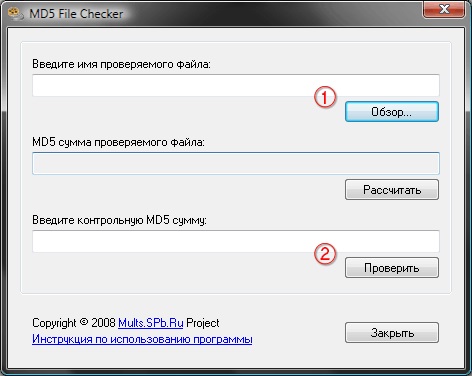
MD5 File Checker felbukkanó ablak
A fájl problémái jelentkezhetnek a letöltési folyamat során, amely gyakran fordul elő. Ezért, ha biztos benne a forrás, megteheti próbálja meg újra letölteni a játékot. Próbáljon beírni egy keresőmotort további hibaparaméterek. Gyakran jelzik ezt a a rendszerben nincs telepítve a megfelelő archiváló, amelyre szükség van fájlok kicsomagolása.
Itt található a népszerű archiváló és letöltési link:
- WinRAR – megtalálható az oldalon https://www.win-rar.com/start.html?&L=4. A program shareware;
- 7-Zip – teljesen ingyenes, letölthető az oldalról https://www.7-zip.org/;
- FreeArc – kapjon ingyen ezen a linken https://sourceforge.net/projects/freearc/files/latest/download.
Megtekintheti a számítógépen elérhető archiválók listáját. az általános programlistában. A központban található “Távolítsa el a programokat.” Általában a legtöbb játék telepítéséhez, elég 7 cipzáras. De vannak kivételek.
Az Antivirus letiltása
A hiba megoldása a következővel: “Az indított alkalmazás nem válaszoljon “a játék telepítése során, le kell tiltania az antivírusokat, telepítve van a számítógépére. Elég gyakran akadályt jelenthet a programok telepítésében. Még ezzel a folyamattal is az antivírusok kicsomagolt fájlokat keresnek, és esetleg blokkolja néhányat. Ezért lehet, hogy a telepítés megtörténik megszakadt. Ezért egy másik ajánlás az lesz, hogy hagyja abba a munkát vírusölő.
Az opcionálisan telepített Windows rendszer leállítása víruskereső, nyissa ki a tálcából. Az operációs rendszer alsó eszköztárán egy kis nyíl jelenik meg, amely megnyitja a munkavállalók listáját háttér programok.
- Kattintson a PCM víruskereső programjára;
- Keresse meg a programért felelős elemet, és nyissa meg azt. A népszerű Avastban ezt az elemet „Menedzsment képernyők “;
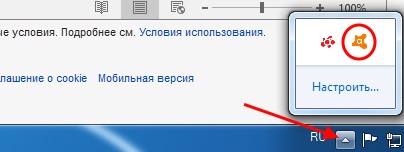
Aktív víruskereső képernyők megnyitása
- Válassza ki azt az időtartamot, amelyre le kívánja tiltani a víruskeresőt. Fókuszban a telepítési folyamat, plusz 1 óra.
De ez még nem minden. Gyakran további antivírusok a Windows rendszerben együtt tud működni a beépített eszközökkel. Ezért a Defendernek is szüksége van rá disable. Végül is bezárhatja a telepített fájlokat a játékok.
- Nyissa meg a Futtatás ablakot. Megtalálható a “Start” vagy a “Start” keresésben hívás a WIN + R gyorsbillentyűkkel;
- Jegyezze fel a “regedit” kifejezést és nyomja meg az Enter gombot;
- Keresse meg a “Windows Defender” szoftvert és válassza ki az egérrel egy lista;
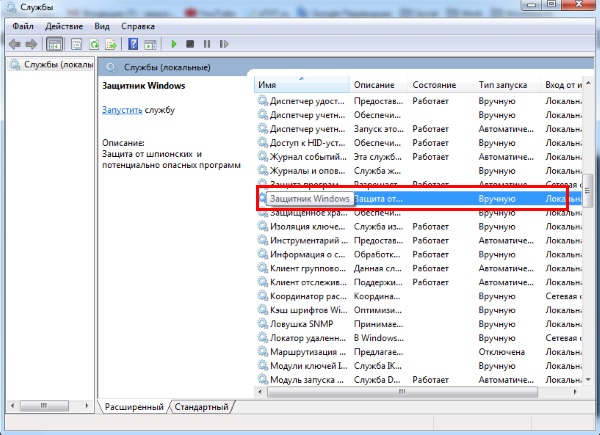
A Windows Defender letiltása az MS Services szolgáltatásban
- Kattintson a bal oldalon a “Stop” gombra. Teljesen meggyőzni őt tétlenség, kiválaszthatja ezt az elemet, RMB, és kattintson a “Tulajdonságok”;
- Ezután a „Startup Type” szakaszban válassza a „Stop” lehetőséget. és erősítse meg a beállításokat. Ha aggódik a biztonsága miatt PC és fájlok – nem éri meg. Ezek a beállítások visszaadhatók a kedvenc játék és az antivírus újbóli telepítése működni fog.
Ezeket a lépéseket követően visszatérünk a telepítőcsomaghoz a játékkal és futtassa újra. Nagyon fontos, hogy dolgozzon számítógép rendszergazdai fiókkal. Ebben az esetben az .exe fájl Rendszergazdaként is futnia kell. Ehhez csak kattintson rá az RMB segítségével, és válassza ki a helyi menüből releváns elem.
A Windows előfeltételeinek telepítése
A Windows telepítése során bekövetkező hiba azt jelezheti a rendszernek hiányzik a játékhoz szükséges könyvtárak verziója. Ők vannak a játékokhoz és a programokhoz a Visual C ++ alkotóelemeként szolgálnak Redist. Minden operációs rendszernek már vannak ezek, de a verziók nem feltétlenül tartalmazzák bizonyos fájlok. Ezért meg kell próbálnia kijavítani a hibát kiegészíti ezeket a verziókat.
De letöltés előtt próbálja meg kideríteni, melyik verziót használja az összetevőt a játék megköveteli. Ezt a kérdést felteheti keresősáv Windows vagy Yandex. Ez a következő lehet: A The Elder Scrolls rendszerkövetelményei. Ilyen leírásokban a Visual C ++ megfelelő verziója gyakran megtalálható. Ön után meghatározza a verziót, akkor mehet a webhelyre https://support.microsoft.com/ru-ru/help/2977003/the-latest-supported-visual-c-downloads és találja meg a kívánt. Telepítés előtt telepítenie kell az összetevőt a játékok.
Olvassa el a telepítés részletes útmutatásait összetevő a Windows operációs rendszerhez. Azt is meg kell választania a megfelelőt. letölthető fájl. Általában 2 linket kínálnak: x64 rendszerekhez és x32. Határozza meg, hogy melyik operációs rendszer architektúrát használja a rendszerablakot, amelyet a WIN + PAUSE gombok hívnak be a billentyűzet.
A hiba javításának további módjai
Az elindított alkalmazás nem válaszolhat egyéb tényezők a számítógépben. Előfordulhat, hogy amikor telepítés, ha nincs elegendő memória a számítógép merevlemezén az összes játékfájl helye. Próbáljon meg eltávolítani néhányat olyan programok, amelyeket nem használ. Tisztítsa meg gyűjteményét zene, filmek és más fájlok.
Ennek oka lehet nemcsak a fizikai hiány memória, de működőképes is. Nyissa meg a Start menü keresősávját, majd a írja be a “memória ellenőrzése” menüpontot. Válasszon ki egy programot a memória ellenőrzéséhez és futtasd. Ellenőrizze, hogy számítógépe elegendő RAM-mal rendelkezik-e a működéshez a játékok. Ez ugyanazon rendszerkövetelmények között ellenőrizhető játékleírás oldal. Ezután futtassa újra az .exe fájlt, hogy ellenőrizze, hogy a “Indított alkalmazás nem válaszoljon “a telepítés során.
